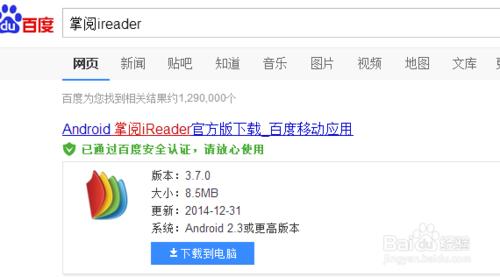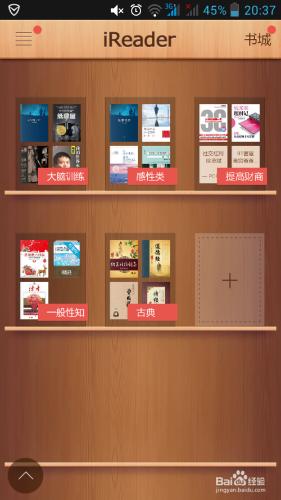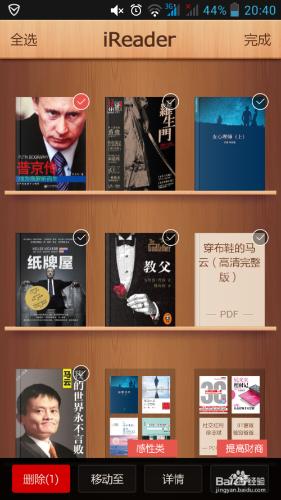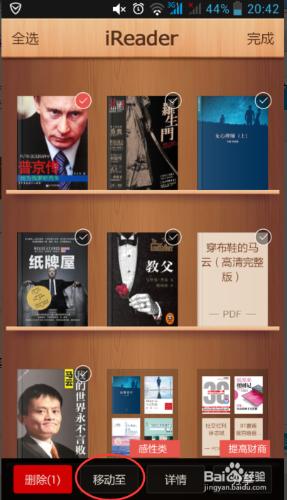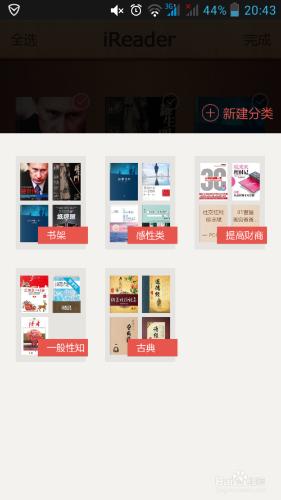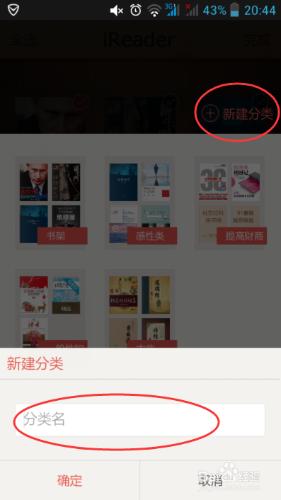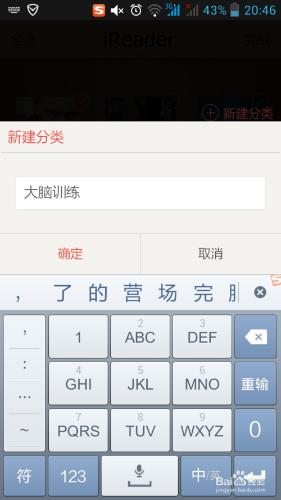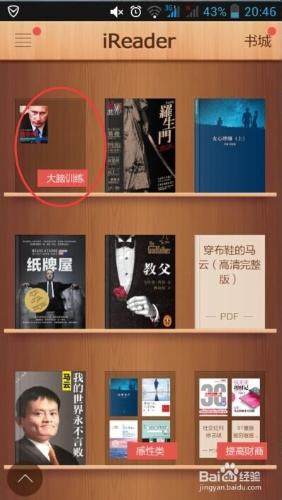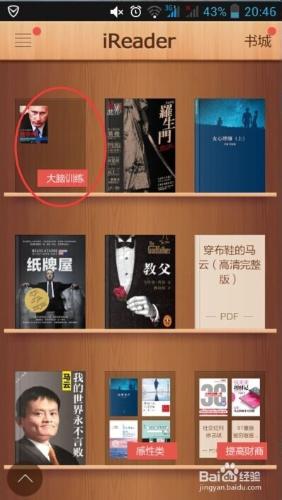不知從什麼時候開始就一直在用掌閱iReader看點子書了,其實自己也想多看點紙質版的書籍,對眼睛好啊,但是一來紙質版的書籍帶著不方便,而來電子版的書還是免費的,這樣就可以多節約一些大洋了,哈哈。隨著自己添加的書籍越來越多,就感覺有些凌亂,開始以為掌閱沒有分類整理的功能,後來給我突然發現了,確實不錯,今天介紹給大家吧。
工具/原料
智能手機
已安裝掌閱ireder
方法/步驟
當然還是安裝軟件羅,搜一搜就有了
安好後就打開吧,下圖是我已經整理好的頁面
如果你的書架比較凌亂,那麼就可以學習下了。手指點擊你要分類的書籍並按住,就會出現下列頁面,你選擇的書籍右上角會有紅色的勾,其他書架右上角是白色的。
在頁面最下面可以看到一些功能性按鈕,有刪除、移動至、詳情和分享
在這裡主要使用的就是移動至功能,點擊移動至按鈕就會出現下圖
找到信新建分類字樣,在右上角,紅色字體,並點擊
然後輸入你想取的類名
點擊確定後就會返回到主頁面,就可以看到分類了
最後把你想移動到該分類下的書籍點擊按住拖到那個分類就可以了。